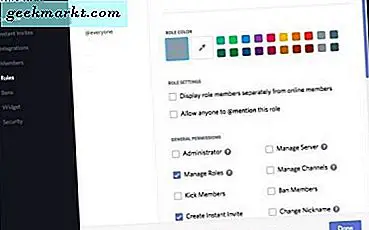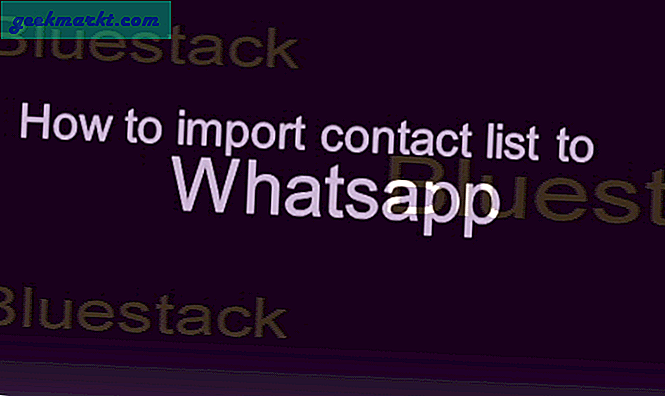Boom Beach, dünya üzerinde oyuncuları büyüleyen Supercell'in gerçek zamanlı strateji oyunudur. Şüphesiz Play Store'da 50 milyondan fazla indirme ile en heyecan verici Android ve iOS oyunlarından biri. Ancak, Windows PC'de Boom Beach'i de oynayabileceğinizi unutmayın. Oyuncular, Boom Beach'i ve diğer Android oyunlarını Windows'da genişletilmiş bir ekranla oynatabilecek çeşitli Android emülatörlerine sahiptir.
Bluestacks, Andy, Genymotion, Koplayers, MEmu, Nox ve Droid4X arasında Android oyunları oynayabileceğiniz çeşitli emülatörler var. Bu emülatörler çoğu Android oyununu ve diğer uygulamaları sorunsuzca çalıştırır; ve hatta Android kullanıcı arayüzünü taklit eder. Bu programların çoğu aynı zamanda ücretsiz bir yazılımdır. Yani, Boom Beach ile oynayabileceğiniz birkaç emülatör var ve Droid4X'te bu şekilde çalıştırabilirsiniz.
Öncelikle, bu Softpedia sayfasındaki İndir düğmesine basarak Droid4X kurulum sihirbazını Windows'a kaydedin. Ardından açmak için Dosya Gezgini'nde Droid4X'in yükleyicisini tıklayın, yazılım için bir klasör seçin ve İleri düğmesine basın. Droid4X'in yüklenmesi yaklaşık 15 dakika sürebilir. Yüklendiğinde, emülatör yüklenmeye başlayacak ve penceresi aşağıdaki gibi açılacaktır.

Droid4X ilk başladığında, oyun kontrollerinin nasıl yapılandırılacağı hakkında daha ayrıntılı bilgi veren birkaç giriş sayfasıyla açılır. Giriş sayfaları arasında geçiş yapmak için İleri düğmelerine basabilirsiniz. Ardından, Droid4X ile önceden yüklenmiş olan Play Store için bir hesap oluşturmanız istenir. Yeni veya mevcut bir Play Store hesabı oluşturabilirsiniz. Bir hesap oluşturduğunuzda, App Store'u tıklayın ve Google Play Store'u doğrudan aşağıda gösterildiği gibi açmak için Google hesap bilgilerinizi girin.

Artık uygulamaları Play Store'dan Droid4X'e kaydedebilirsiniz. Boom Beach'i kurmadan önce, Play Oyunlar uygulamasını Droid4X'e eklemeniz gerekir. 'Google Play Oyunlar'ı Play Store arama kutusuna girin ve Enter'a basın. Ardından Google Play Oyunlar uygulama sayfasını açmak için seçin ve Yükle düğmesine basın. Yüklendiğinde, artık bir hesap oluşturabileceğiniz Play Oyunlar uygulamasını içerecek olan Droid4X Desktop'a dönmek için Ana Sayfa düğmesini tıklayın. Mevcut Google hesabınızı o uygulamaya ekleyebilirsiniz.
Ardından, AppStore düğmesine tekrar tıklayın; ve uygulamayı aramak için Play Store'un arama kutusuna 'Boom Beach' yazın. Enter tuşuna basın ve ardından oyunun Play Store sayfasını açmak için Boom Plajı'nı tıklayın. Şimdi oyunu Droid4X uygulama kitaplığınıza eklemek için Boom Beach sayfasındaki Yükle düğmesine basın.

Bu eğlence gerçekten başlıyor! Şimdi Boom Beach uygulamasını içerecek olan Droid4X Desktop'a dönmek için Home düğmesine basın. Oyunu doğrudan aşağıdaki fotoğrafta gösterildiği gibi açmak için Boom Beach'i tıklayın.

Droid4X'in varsayılan kontrol şeması fare için yapılandırılmıştır. Yukarı, aşağı, sola ve sağa hareket etmek için farenin sol tuşunu basılı tutun ve fareyi ters yönde sürükleyin. Örneğin, yukarı kaydırmak için fareyi aşağı sürüklersiniz. Fare ile tüm düğmeleri, birimleri ve binaları seçebilirsiniz. Yakınlaştırmak ve uzaklaştırmak için Ctrl tuşunu basılı tutun ve fare tekerleğini döndürün. Boom Beach'i tam ekran moduna geçirmek için pencerenin sağ alt köşesindeki Tam Ekran düğmesine basın.

Oyun kontrollerini klavye için de yapılandırabilirsiniz. Bunu yapmak için, doğrudan aşağıdaki resimde gösterilen klavye kontrol seçeneklerini açmak için pencerenin altındaki Tuşlar simülasyon düğmesine basın. Önceden değilse, Klavye kontrolünü Açık olarak değiştirin. Şimdi WASD düğmesine tıklayın ve WASD kontrol pedini aşağıda gösterildiği gibi pencereye sürüklemek için farenin sol tuşunu basılı tutun. Yeni kontrol ayarlarını kaydetmek için Kaydet'e basın. Bu, S, W, D ve A klavye tuşlarıyla yukarı, aşağı, sola ve sağa kaydırmanızı sağlayacaktır. Örneğin, S düğmesine basıldığında yukarı kaydırır ve W aşağı kayar.

Kontrolleri daha fazla yapılandırmak için, Tuşlar simülasyonu'nu seçin ve ardından klavye ile sanal tuşlar atamak için yazılım penceresindeki herhangi bir yere tıklayın. Tıklattığınızda, klavye tuşunu girebileceğiniz kırmızı bir daire görüntülenir. Bu, esas olarak kırmızı dairenin kapsadığı alana anahtarı atar. Örneğin, oyun haritasını açan Boom Beach penceresinin sağ alt tarafındaki pusula düğmesini seçmek için bir klavye tuşu atayabilirsiniz. Bunu yapmak için, pusula düğmesine sol tıklayın, bu tuşa tuşu atamak için Space tuşuna basın ve Kaydet'e tıklayın . Sonra pusula düğmesini seçmek ve Boom Beach haritasını açmak için Space tuşuna basabilirsiniz. Böylece, tüm Boom Beach oyun düğmelerine kısayollar atayabilirsiniz.

Klavye tuşlarını silmek için Tuşlar simülasyon düğmesine tıklayın. Hepsini silmek için Temizle düğmesine basabilirsiniz. Alternatif olarak, WASD pedini veya sanal anahtar çevrelerinden birini sağ tıklayıp bunun yerine Sil'i seçebilirsiniz.
Grafikleri yapılandırmak için, Droid4X penceresinin üstündeki dişli simgesini tıklayın. Bu, doğrudan aşağıda gösterilen grafik seçeneklerini açar. Burada sayısız çözünürlük seçeneği seçebilir ve ayrıca yönünü yataydan dikey olarak ayarlayabilirsiniz. Varsayılan Windows ayarlarınızla eşleşen bir çözünürlük seçin. Ardından Droid4X'i yeni ayarlarla yeniden başlatmak için Yeniden Başlat düğmesine basın.

Droid4X, öykünücüyü kapatan bir varsayılan Ctrl + Alt + X kısayol tuşuna sahiptir. Ayrıca, Kapat Seçeneklerini seçerek bu kısayolu özelleştirebilirsiniz. Kapat Droid4X kısayol tuşunu özelleştirmek için X kutusunu tıklayın ve alternatif bir tuşa basın. Ardından Kaydet düğmesine basın ve yeni klavye kısayolunu kaydetmek için Tamam'a tıklayın.
Droid4X ayrıca SysFolder oyunundaki diğer seçenekleri de içerir. Droid4X Masaüstünde SysFolder'a tıklayın ve daha sonra Ayarlar'ı seçebilirsiniz. Yüklü uygulamalarınızın listesini aşağıdaki gibi açmak için Ayarlar sayfasındaki Uygulamalar'ı tıklayın. Emülatör, oyunlar ve uygulama depolaması için size 30 GB verir. Boom Beach'i veya diğer oyunları, uygulamaları seçip Kaldır düğmelerine basarak silebilirsiniz.

Şimdi artık Boom Beach'in eğlencesini ve oyunlarını Windows'a taşıyabilirsiniz. Droid4X, geniş uygulama uyumluluğu, gelişmiş grafik oluşturma ve cep telefonları için uzaktan kumanda uygulaması olduğu için Android oyunları için harika bir emülatördür. Bununla birlikte, bu Tech Junkie makalesinde yer alan diğer emülatörlerle birlikte Boom PC'yi Windows PC'de de oynayabilirsiniz.